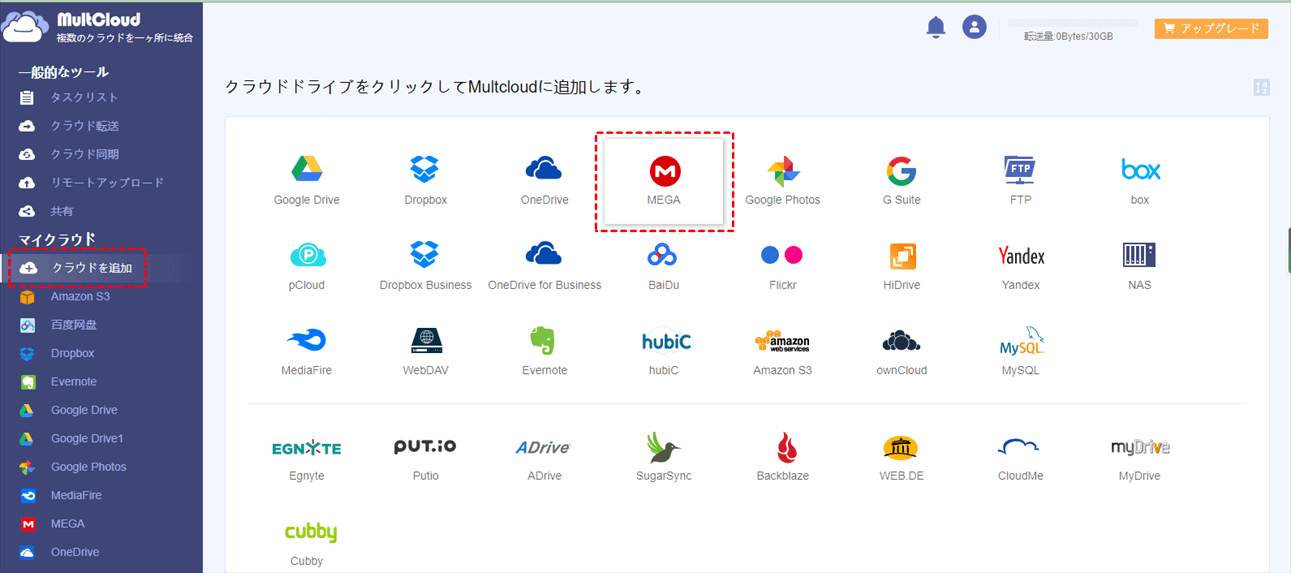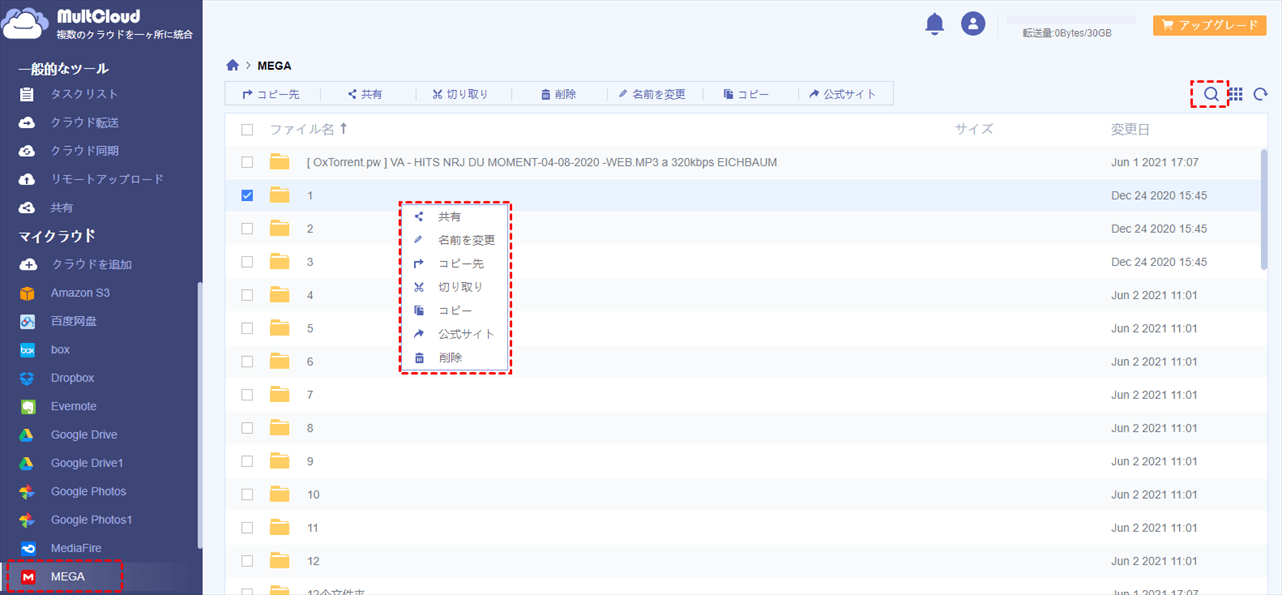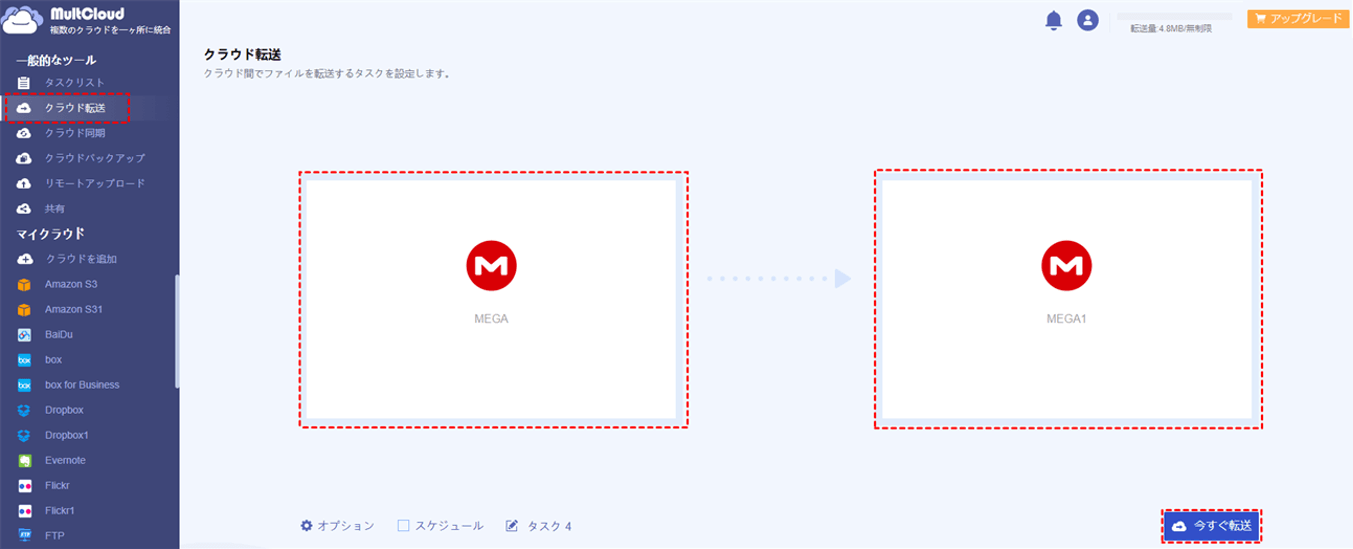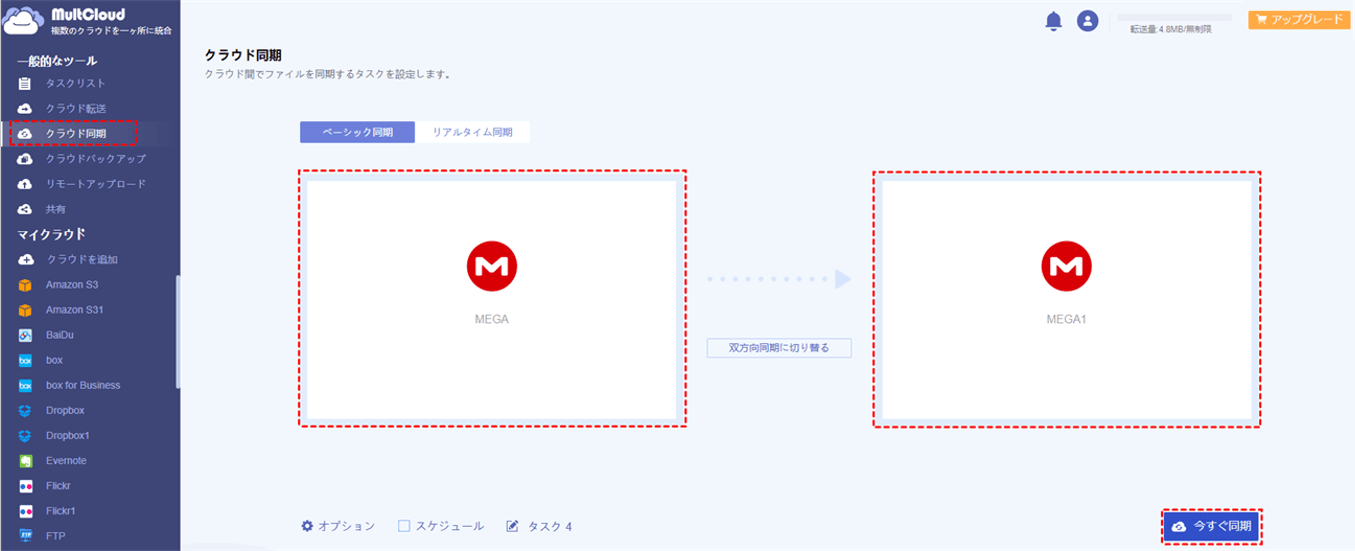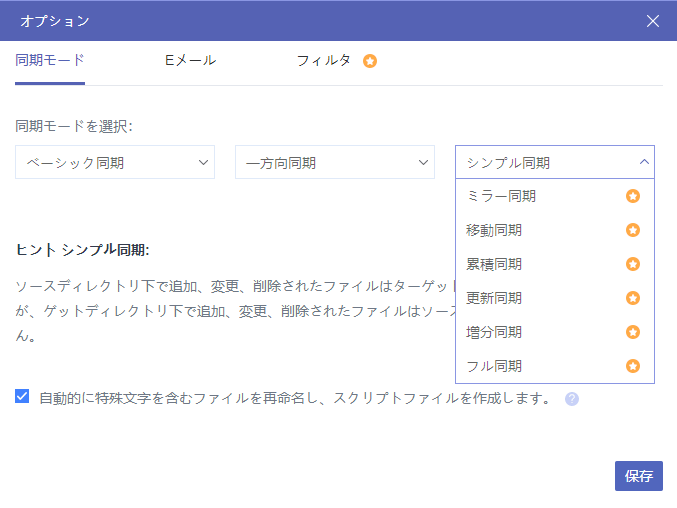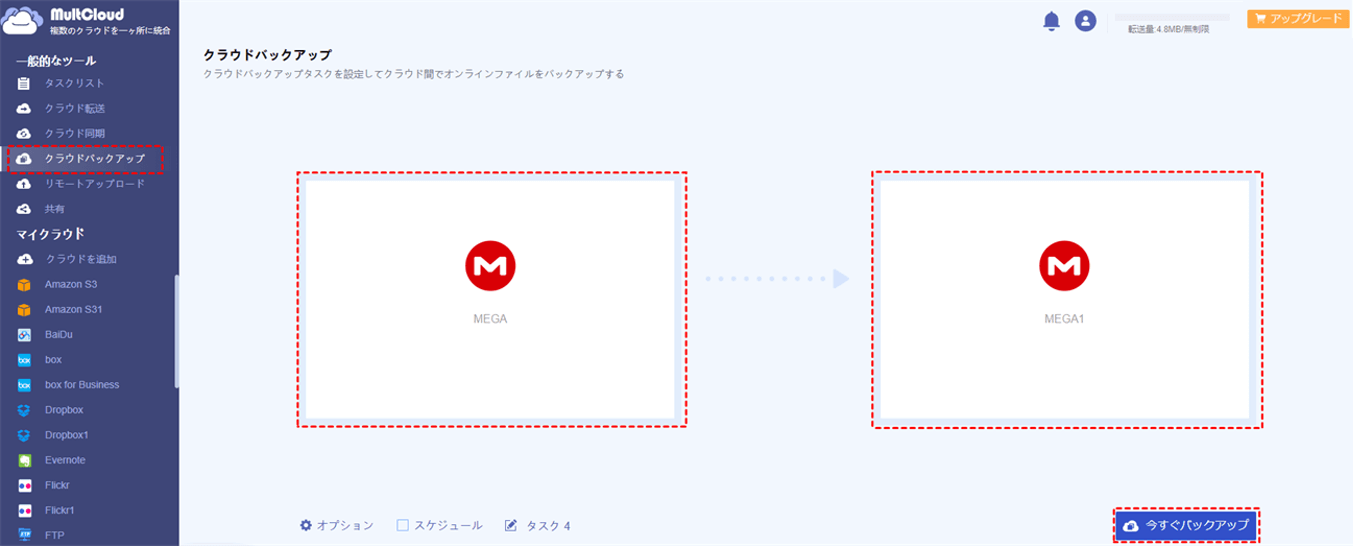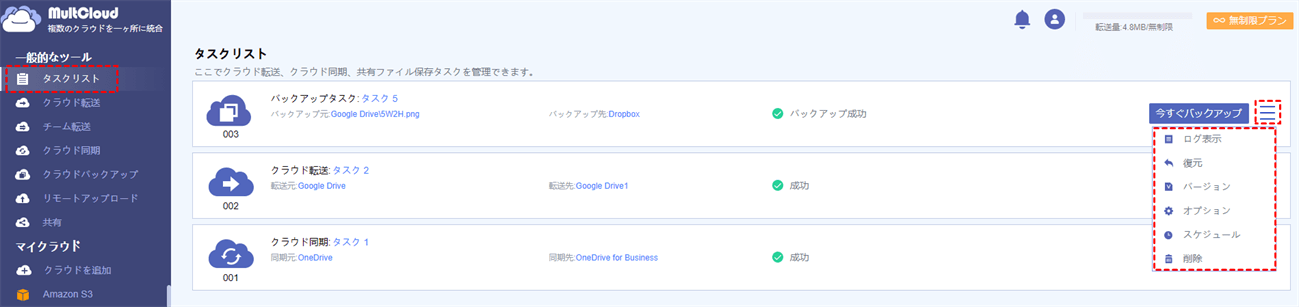なぜ複数のMEGAアカウントを作成しますか?
今はクラウド時代です。安全性や便利さのため、ローカルディスクに保存するより、より多くの人はデータをクラウドに保存しています。クラウドにデータを保存すると、インターネット経由でどこでもいつでもデータにアクセスできます。クラウドストレージスの保存容量は、クラウドを選択する非常に重要な要素です。現在、Googleドライブ、OneDrive、Dropboxなどの市場で入手可能な多くの有名なクラウドドライブがあります。その中に、MEGAは非常に有名なオンラインストレージサービスです。
MEGAは無料で50GBまで使える大容量クラウドストレージなので、とても魅力的で、多くのユーザーは大容量にひかれてMEGAを使用しています。これに加えて、MEGAはユーザーのプライバシーとセキュリティについて多くのことを懸念しています。それでも、ヘビーユーザーやビジネスユーザーなどにとっては、50GBの空きストレージス容量も足りないかもしれないです。実際には、メールアドレスが複数あればいくつでもMEGAのアカウント作成することができます。アカウントを複数作るには、現在あるアカウントを一度ログアウトしてから新規でアカウント作成をします。
注:MEGAが提供する50GBの無料ストレージは、15GB(アカウント取得時)+35GB(アプリのインストールや招待を達成して取得・30日間限定)という仕組みとなっています。
そこで、メールアドレスが複数あればいくつでもMEGAアカウントを作成することができるので、空き容量を増やしたい人は、複数のMEGAアカウントを作成することにしました。また、個人用やビジネス用などの用途のため複数のMEGAアカウントを使い分けて利用するユーザーも少なくないです。
複数のMEGAアカウントを管理する必要性
前述のように、複数のMEGAアカウントを持っているユーザーが少なくないです。しかし、複数のアカウントをうまく管理ことはそれほど簡単ではありません。
MEGAアカウントを以下の通りに分類できます:
- コンテンツによって、ビデオ用のアカウント、写真用のアカウントなどに分けられます。
- プロパティに応じて、個人用のアカウント、仕事用のアカウント、古いデータ用のアカウント、新しいデータ用のアカウントなどに分けられます。
複数のMEGAアカウントを一括管理することには、次の3つの利点があります:
- ターゲットファイルをより簡単に見つけられる
- スペースをより合理的に活用する
- 複数のMEGAアカウント間でファイルの移動・コピーなどの操作ができる
MultCloudを使用してMEGAの複数アカウントを管理する
様々なアカウントが混在している場合、これらのアカウントの管理は本当に厄介で混乱するのは当たり前です。それに、MEGAではTwitterのようにアカウントを切り替える機能はなく、別のアカウントを使用するには、一度今使っているアカウントからログアウトする必要があります。では、MEGAの複数アカウントを楽に管理する方法はありのでしょうか?このパートでは、最高のマルチクラウド管理ツールであるMultCloudを使って、複数のMEGAアカウントを効率よく楽に管理する方法を紹介します。
MultCloudは、複数のクラウドストレージを管理するためのWebアプリケーションです。Webベースのマルチクラウドストレージマネージャーとして、1つのアカウントで1つのインターフェイスで2つ以上のMEGAアカウントを管理するのに役立つだけでなく、ダウンロードやアップロードを行わずにクラウドストレージサービス間でファイルを転送、同期、またはバックアップするのにも役立ちます。
- アップロード、ダウンロード、コピー、切り取り、プレビュー、名前の変更、リモートアップロードによって複数のクラウドストレージアカウントを管理できます。
- MultCloudは「クラウド転送」、「クラウド同期」および「クラウドバックアップ」などの優れた機能を備えています。これらの機能を使用して、クラウドストレージ間でデータを移行したり、同期したり、バックアップしたりできます。
- MEGAおよび他のクラウドからのファイルを、公開共有、非公開共有、およびソース共有によって直接共有できます。
- サブアカウントを作成して、さまざまなクラウドのチームとコラボレーションします。
現在、MultCloudは、Googleドライブ、MEGA、OneDrive、Dropboxなどを含む30を超える主要なクラウドドライブサービスをサポートしています。MultCloudに追加できるクラウドの数に制限はありません。では今から、MultCloudを使用して切り替えることなく、複数のMEGAアカウントを管理する方法を紹介します。
ステップ1.無料のアカウントを作成します。「仮アカウントで試用」をクリックして、一時的なアカウントで楽しめますが、自分のアカウントは遅かれ早かれ作成したほうがいよいかと思います。
ステップ2.「クラウドを追加」をクリックしてMEGAアカウントをMultCloudに追加します。MEGAアイコンを選択し、MultCloudにMEGAアカウントへのアクセスを許可し、同じ方法で別のMEGAアカウントをMultCloudに追加します。
ヒント:
- MEGAアカウントを区別するために、1つのアカウントに「MEGA」という名前を付け、別のアカウントに「MEGA1」という名前を付けることができます。
- MultCloudを使用してMEGAアカウントを管理するので安心できます。OAuth認証システムと256ビット暗号化に基づいており、ユーザーデータは保存されません。
- 重要なファイルを保存している非アクティブなMEGAアカウントは、90日間ログインしないと消去される可能性があります。もしこのアカウントのパスワードを忘れないようにしてください。
ステップ3.追加完了したら、全てのMEGAアカウントが左側のパネルに表示されます。これで、MultCloudで全てのMEGAアカウントを統合管理できるようになりました。
メニュー操作でMEGAの複数アカウントを管理
MEGAを開き、管理したいファイルを右クリックすると、通常の操作選択が表示されます。また、MultCloudはクラウド間でファイルの検索もサポートしています。
複数のMEGAアカウント間でファイルを転送する
MEGAアカウント間でファイルを移動したい場合は、「クラウド転送」を試して作成できます。この機能はビッグデータの移行に特に適しています。
ステップ1.「クラウド転送」をクリックし、MEGAまたはこのアカウントのファイルとフォルダーをソースとして追加し、次にMEGA1またはこのアカウントのフォルダーを宛先として追加します。
ステップ2.「今すぐ転送」をクリックすると、MultCloudによってプロセスが開始されます。
ヒント:
- データサイズが非常に大きい場合は、タスクが開始されている限り、MultCloudがバックグラウンドで処理できるため、タスクが完了するのを待たずにページを閉じることができます。
- ファイルを定期的に(毎日、毎週、毎月)転送したい場合は、「スケジュール」機能を有効にして、MultCloudが計画どおりにタスクを実行するようにすることができます。
- MultCloudは、各ユーザーがデータを転送できるように月に30GBのトラフィックを無料で提供します。一般ユーザーとしては十分かもしれませんが、ヘビーユーザーまたはビジネスユーザーである場合は、MultCloudのプレミアムアカウントにアップグレードして、トラフィックを増やし、転送速度を大幅に高速化することをお勧めします。
複数のMEGAアカウント間でファイルを同期する
重要なファイルをバックアップしたり、アカウントを切り替えずに別のデバイスから使用したりするために複数のMEGAアカウントを作成する場合、「クラウド同期」は、2つのMEGAアカウントをリンクし、これらのアカウント間でファイルを同期するのに役立つ最適な機能です。
ステップ1.「クラウド同期」をクリックし、MEGAを同期元として追加してから、MEGA1を同期先として追加します。
ステップ3.クラウド同期タスクを開始する前に、9つの優れた同期モードを選択できます。
- 無料ユーザーの場合:リアルタイム同期、双方向同期、一方向同期のシンプル同期をご利用できます。
- アップグレードされたユーザーの場合:基本の同期モードのほか、ミラー同期、移動同期、累積同期、更新同期、増分同期、フル同期の6つの高度な同期モードを選択できます。
ステップ3.「今すぐ同期」をクリックすると、MultCloudによってプロセスが開始されます。
複数のMEGAアカウント間でファイルをバックアップする
データの損失を防ぐために、あるクラウドから別のクラウドにファイルをバックアップできます。 元のファイルが失われた場合は、元に戻すことができます。この機能を使用すると、バージョン管理を実行することもできます。つまり、ファイルの古いバージョンを復元することができます。
ステップ1.「クラウドバックアップ」をクリックし、MEGAをバックアップ元として追加してから、MEGA1をバックアップ先として追加します。
ステップ2.「今すぐバックアップ」をクリックすると、MultCloudによってプロセスが開始されます。
ステップ3.「タスクリスト」でバックアップタスクを管理できます。ここでは、ログ表示、復元、バージョンなどのオプションを操作できます。例えば、復元を選択すると。バックアップする前のバージョンに復元できます。
概要
MultCloudの主な機能は、転送と同期です。例えば、「クラウド転送」機能で、MEGAに保存されているファイルを他のクラウドに転送します。データをドラッグ&ドロップでクラウドサービス間でファイルを直接移動することもできます。ファイルを他のクラウドにコピーしたい場合は、「コピー」と「コピー先」オプションを試してみよう。
「クラウド転送」、「クラウド同期」、「クラウドバックアップ」機能以外に、MultCloudには、「共有」、「リモートアップロード」などの機能も備わっております。例えば、torrentファイルをMEGAにダウンロードしたい場合は、「リモートアップロード」を利用できます。
MultCloudがサポートするクラウド
-
Google Drive
-
Google Workspace
-
OneDrive
-
OneDrive for Business
-
SharePoint
-
Dropbox
-
Dropbox Business
-
MEGA
-
Google Photos
-
iCloud Photos
-
FTP
-
box
-
box for Business
-
pCloud
-
Baidu
-
Flickr
-
HiDrive
-
Yandex
-
NAS
-
WebDAV
-
MediaFire
-
iCloud Drive
-
WEB.DE
-
Evernote
-
Amazon S3
-
Wasabi
-
ownCloud
-
MySQL
-
Egnyte
-
Putio
-
ADrive
-
SugarSync
-
Backblaze
-
CloudMe
-
MyDrive
-
Cubby